Зачем отмечать сообщения как непрочитанные?
1. Эффективно управляйте информацией: при таком потоке сообщений, поступающих каждый день, вы неизбежно пропустите важную информацию. Отметка сообщений как непрочитанных поможет вам не забыть о переписке, которую нужно перечитать.
2. Снижение стресса: если вы прочитали сообщение, но у вас нет времени ответить, отметьте его как непрочитанное — это напомнит вам о необходимости заняться им, когда у вас будет свободное время.
3. Профессионализм: Если вы используете Zalo для работы, это помогает поддерживать профессионализм, гарантируя, что вы не пропустите важную информацию от коллег или партнеров.

(Иллюстрация)
Как отметить непрочитанные сообщения в Zalo
Находясь на непрочитанном сообщении Zalo, проведите по нему справа налево, затем нажмите «Непрочитанное», чтобы отметить его как непрочитанное. В этот момент сообщение будет отмечено красной точкой, как показано ниже, чтобы пользователи могли обратить внимание на это сообщение Zalo и прочитать его как можно скорее.
Еще несколько способов:
1. Используйте функцию закрепления сообщений.
Шаг 1: Откройте приложение Zalo и выберите беседу, которую вы хотите отметить.
Шаг 2: Нажмите и удерживайте важное сообщение, требующее внимания.
Шаг 3: Нажмите «Закрепить», чтобы сообщение оставалось в верхней части переписки. Хотя вы не можете отметить его как непрочитанное, закрепив его, вы сможете легко вспомнить и вернуться к нему, когда понадобится.
2. Отправьте себе сообщение
Один из креативных способов не забыть важное сообщение — отправить самому себе это сообщение:
Шаг 1: Нажмите на сообщение, которое вы хотите запомнить.
Шаг 2: Скопируйте содержимое и отправьте его в чат с самим собой или в заметку на Zalo.
Шаг 3: При необходимости просто снова откройте эту беседу или заметку.
3. Создайте метки сообщений
В Zalo есть функция «Ярлыки», которая помогает управлять сообщениями в группах:
Шаг 1: Выберите сообщение для отслеживания.
Шаг 2: Прикрепите новую метку, которая относится к содержимому, которое вам необходимо запомнить, например, «Работа» или «Требуется обратная связь».
Шаг 3: Эти метки помогут вам быстро найти информацию, когда вам снова понадобится к ней доступ.
Преимущества оптимизации управления сообщениями:
Оптимизация управления сообщениями в Zalo не только поможет вам быть более активными в своей работе, но и:
Экономьте время: сократите время, затрачиваемое на поиск необходимой информации.
Повышение производительности: сосредоточьтесь на важных сообщениях, чтобы повысить эффективность и качество работы.
Фильтрация информации: помогает легко отделить сообщения, требующие вашего внимания, от менее важных.
Источник



![[Фото] Газета «Нхан Дан» запускает «Отечество в сердце: фильм-концерт»](https://vphoto.vietnam.vn/thumb/1200x675/vietnam/resource/IMAGE/2025/10/16/1760622132545_thiet-ke-chua-co-ten-36-png.webp)

![[Фото] Генеральный секретарь То Лам принимает участие в 18-м съезде партии в Ханое, 2025-2030 гг.](https://vphoto.vietnam.vn/thumb/1200x675/vietnam/resource/IMAGE/2025/10/16/1760581023342_cover-0367-jpg.webp)




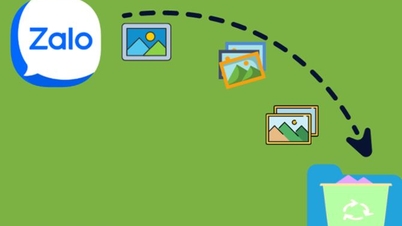






















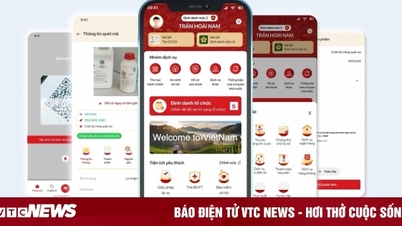









![[Видео] TripAdvisor отмечает многие известные достопримечательности Ниньбиня](https://vphoto.vietnam.vn/thumb/402x226/vietnam/resource/IMAGE/2025/10/16/1760574721908_vinh-danh-ninh-binh-7368-jpg.webp)




























![[Фото] Газета «Нхан Дан» запускает «Отечество в сердце: фильм-концерт»](https://vphoto.vietnam.vn/thumb/402x226/vietnam/resource/IMAGE/2025/10/16/1760622132545_thiet-ke-chua-co-ten-36-png.webp)







































Комментарий (0)